アクティビティ 1: マシンのビルド プラットフォームでパーツを設定する
このアクティビティでは、パーツが含まれているファイルを開き、ビルド マシンとプリント設定を選択してセットアップを作成します。次に、パーツをビルド プラットフォームに配置し、パーツの一部のサーフェスに対してサポートを作成します。サポートを作成する目的は、変形を抑制し、融接レイヤからビルド プラットフォームに熱を逃がすことです。
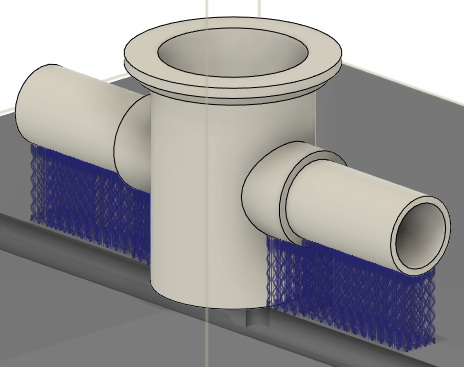
前提条件
[デザイン]作業スペースが開かれていること。
必要に応じて、インチからミリメートルに切り替えます。
ブラウザで、[単位]の右側で[アクティブな単位を変更]をクリックします。
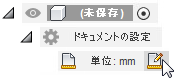
[アクティブな単位を変更]ダイアログの[単位のタイプ]で[ミリメートル]を選択します。
[OK]をクリックします。
手順
[積層プロセス シミュレーション]パーツを開きます。
- 必要に応じて、アプリケーション バーで[データ パネルを表示]
 をクリックします。
をクリックします。 - データ パネルの[サンプル]で、[CAM Samples] > [積層造形] > [MPBF] > [積層プロセス シミュレーション]をダブルクリックします。
- データ パネルを閉じます。
- 必要に応じて、アプリケーション バーで[データ パネルを表示]
[デザイン]作業スペースのツールバーにある[作業スペース]メニューから、[製造]を選択します。
[Renishaw AM 250]マシンと[RenAM250 インコネル In65-1118-Q 60 ミクロン]プリント設定を選択して、セットアップを作成します。
[製造]作業スペースのツールバーで、[積層] > [セットアップ] > [新しいセットアップ]
 をクリックします。
をクリックします。[セットアップ]ダイアログが開きます。
[マシン]の横にある[選択]をクリックします。
[マシン ライブラリ]が開きます。
左側のパネルで、[Fusion ライブラリ]フォルダが選択されていることを確認します。
右側のパネルの[フィルタ]タブで、[性能]が[積層]に設定され、[テクノロジ]が[MPBF]に設定されていることを確認します。
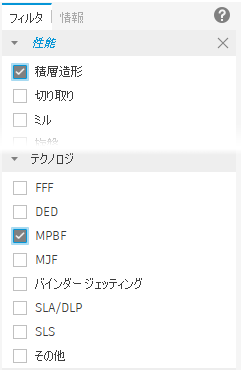 注: MPBF マシンは Fusion Manufacturing Extension でのみ使用できます。
注: MPBF マシンは Fusion Manufacturing Extension でのみ使用できます。中央のパネルで、[Renishaw AM 250]を探して選択し、[選択]をクリックして[マシン ライブラリ]を閉じます。
[セットアップ]ダイアログで、[プリント設定]の横にある[選択]をクリックします。
[プリント設定ライブラリ]が開き、シミュレーションに使用できる一連の材料が表示されます。
左側のパネルで、[Fusion ライブラリ]フォルダが選択されていることを確認します。
右側のパネルの[フィルタ]タブで、[テクノロジ]が[MPBF]に設定されていることを確認します。
中央のパネルで、[RenAM250 インコネル In625-1118-Q 60 ミクロン]を探して選択し、[選択]をクリックして[プリント設定ライブラリ]を閉じます。
[配置]チェックボックスがオンになっていることを確認します。
[OK]をクリックします。
[設定]ノードがブラウザに追加され、[積層配置]ダイアログが開きます。
ビルド プラットフォーム上にパーツを直接配置します。
[積層配置]ダイアログで、[プラットフォームのクリアランス]に 0 を入力します。
OK をクリックして、マシンのビルド プラットフォーム上にパーツを自動配置します。
[積層配置]ダイアログが閉じます。
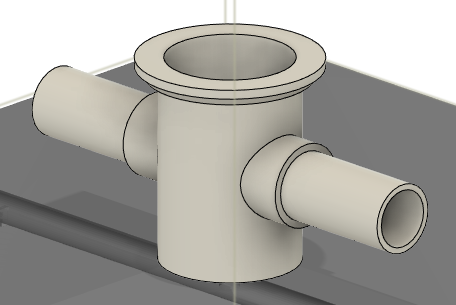
パーツの 2 つの水平パイプにボリューム サポートを追加して、これらのサーフェスがビルド プロセスの熱を受けて変形しないようにします。
[製造]作業スペースのツールバーで、[積層] > [サポート] > [ボリューム サポート]
 をクリックします。
をクリックします。[ボリューム サポート]ダイアログが開きます。
[サポートされているモデル]がアクティブであることを確認します。
キャンバス上で、パーツを拡大ズームし、水平パイプの外側サーフェスをクリックします。
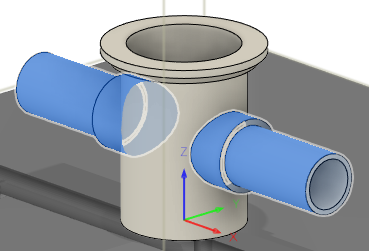
ダイアログで、[OK]をクリックします。
複雑なラティス構造を使用したサポートがパイプの下に生成され、[サポート]ノードがブラウザに追加されます。
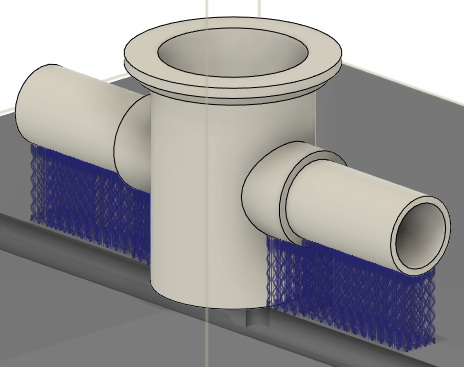
サポートの複雑なラティス構造に注意してください。これらのメッシュを直接作成すると、非常に密度の高いメッシュが生成され、シミュレーション時間が長くなります。次のアクティビティでは、より実行可能なソリューションを示します。
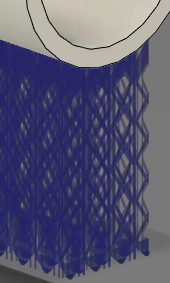
アクティビティ 1 のサマリー
このアクティビティでは、パーツが含まれているファイルを開き、ビルド マシンとプリント設定を選択してセットアップを作成し、パーツをビルド プラットフォームに配置し、いくつかのサポートを作成しました。